- 公開日:
- 更新日:
AirTagの刻印に関するおすすめ情報(おしゃれなアイデア一覧)
AirTagには、ひらがな、カタカナ、漢字、アルファベット、記号、数字、絵文字をApple公式ストアで無料で刻印することができます。
この記事では、AirTagの刻印に関する様々な情報をご紹介しています。例えば、AirTagは刻印なしで購入できるのか、文字数制限はどうなっているのか、おすすめの刻印、刻印を選ぶ際のアイデアなどを詳しく解説します。
きっとあなたにぴったりの刻印が見つかるはずです。
AirTagは刻印なしも選択できる?
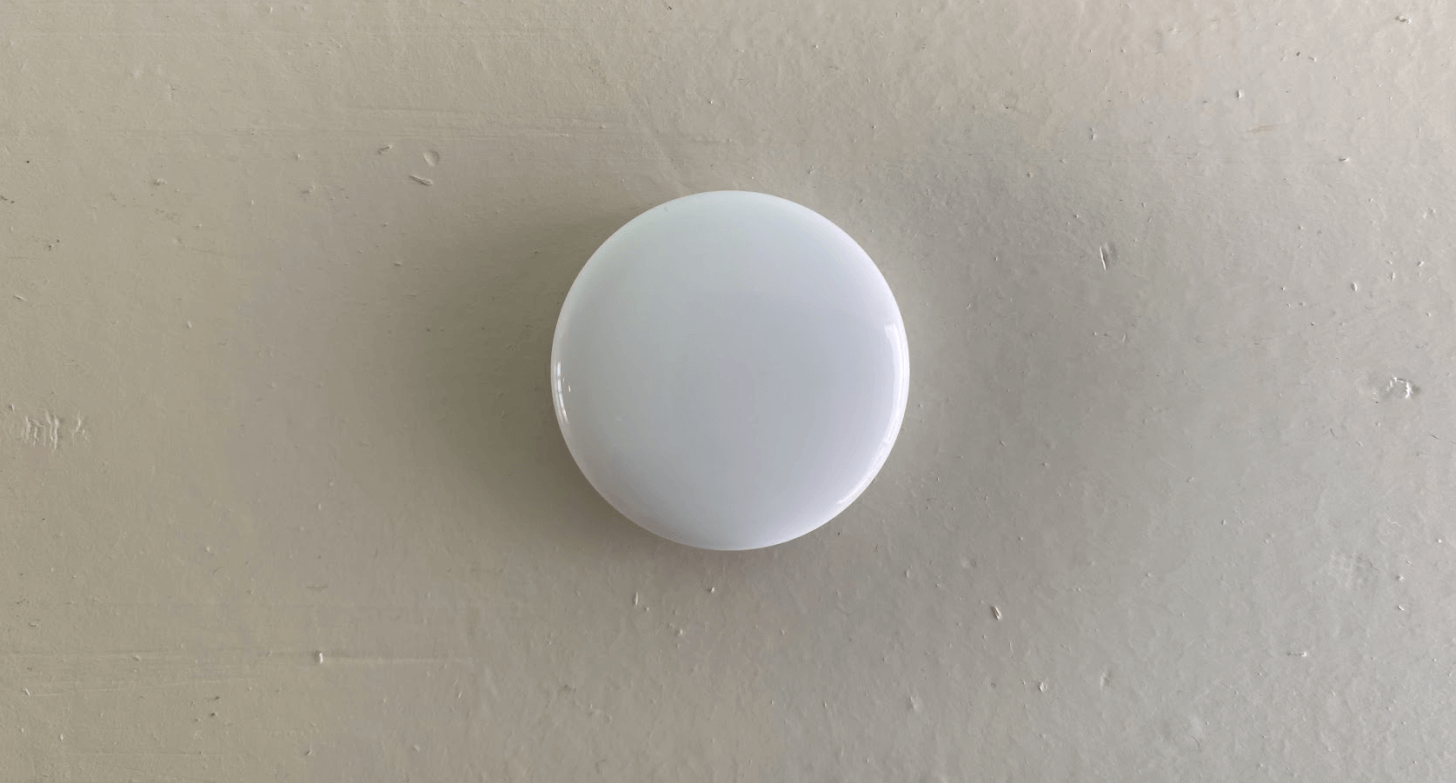
上の画像のように、AirTagは刻印なしも選択可能です。
刻印のないAirTagをApple公式ストアで購入する方法については、以下の記事の「エアタグの値段と購入(予約)方法」のセクションをご覧ください。
AirTagの刻印の文字数について
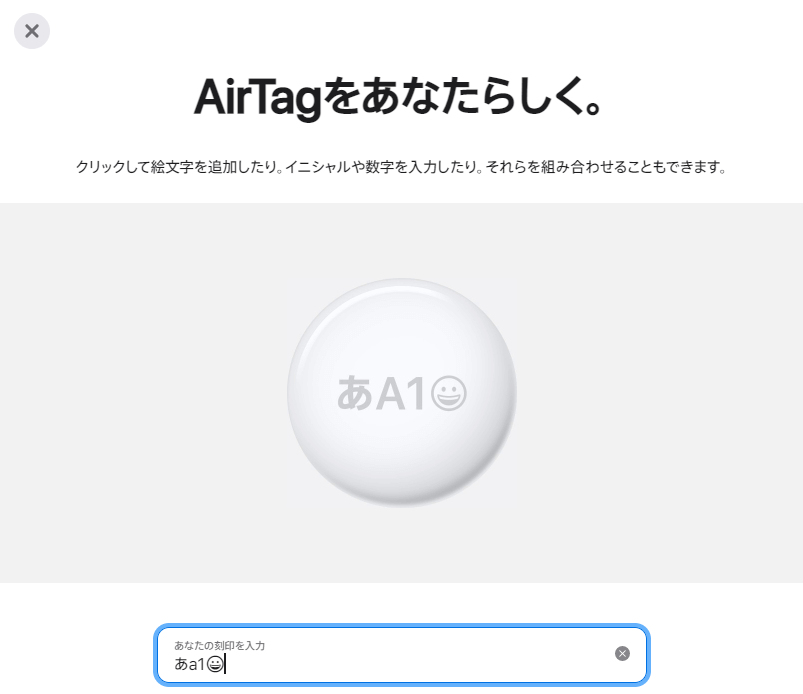
AirTagは4文字の刻印が可能です。
全角・半角の区別はありません。ひらがな、カタカナ、漢字、アルファベット、記号、数字、絵文字はすべて「1文字」としてカウントされます。
また、小文字のアルファベットは入力すると自動的に大文字に変わりますので、ご注意ください。
刻印ができる店舗
AirTagの刻印サービスは、アップル公式オンラインストアでのご注文にのみ適用されます。
アップル公式オンラインストアでのご注文方法は下記をご覧ください。
刻印されたAirTagの購入方法
刻印されたAirTagの購入方法については、以下をご覧ください。
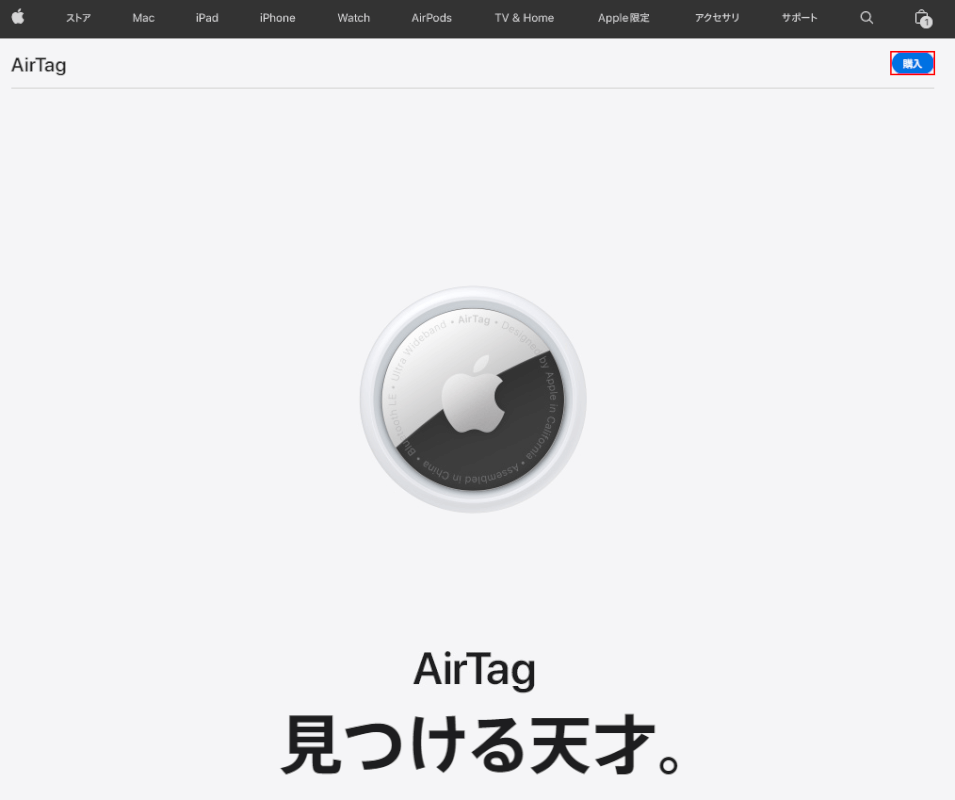
アップル公式オンラインストアにアクセスします。
購入ボタンを押します。
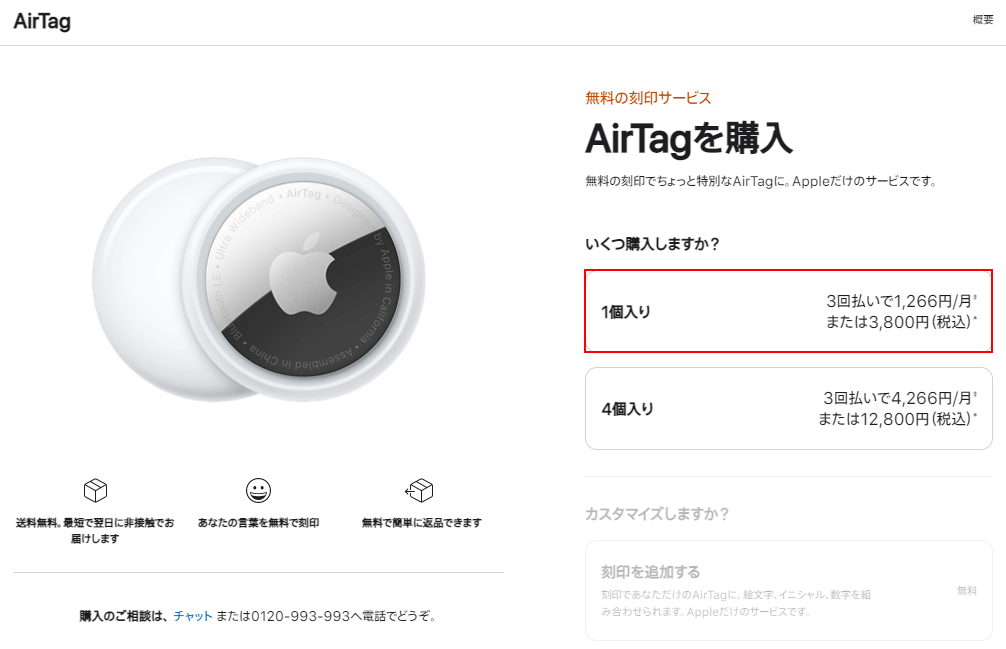
購入個数(例:1個入り)を選択します。
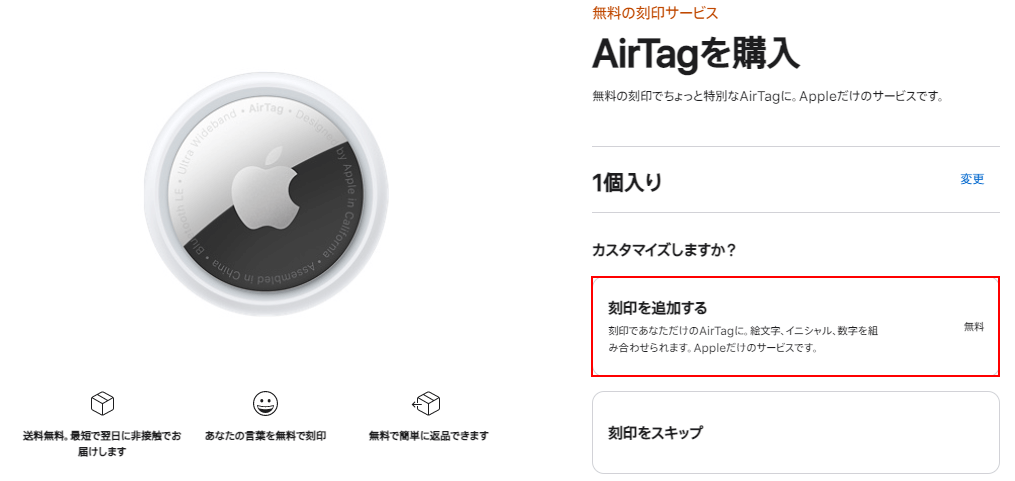
次に、刻印の有無を選択します。ここでは、刻印を追加するボタンを押します。
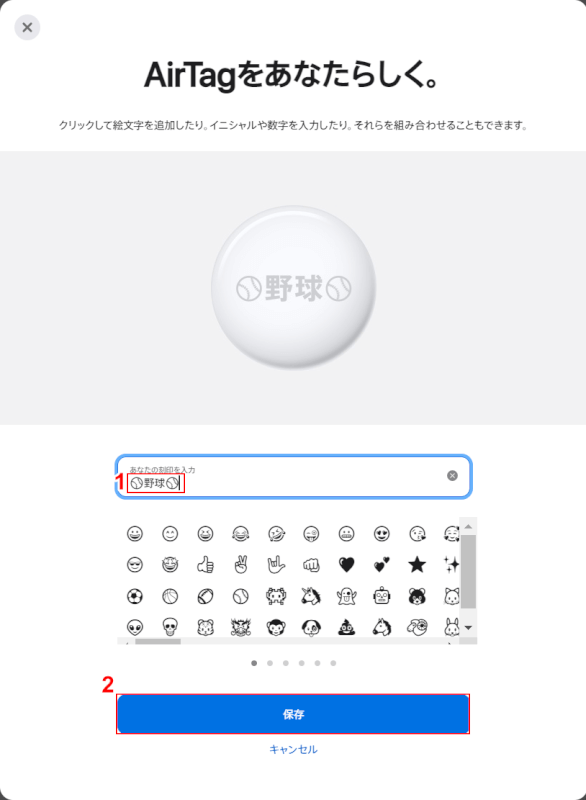
①ご希望の刻印を入力し、②保存ボタンを押します。
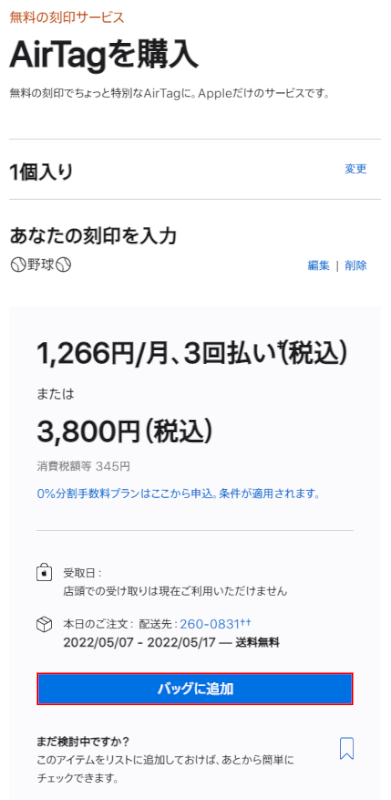
バッグに追加ボタンを押します。
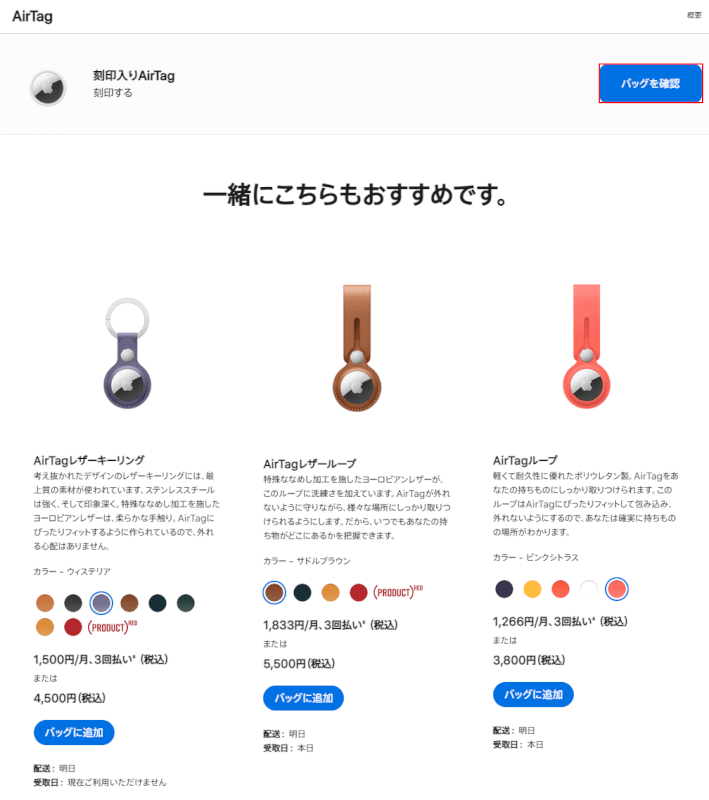
キーホルダーのおすすめが表示されました。
ここでは、そのままバッグを確認ボタンを押します。
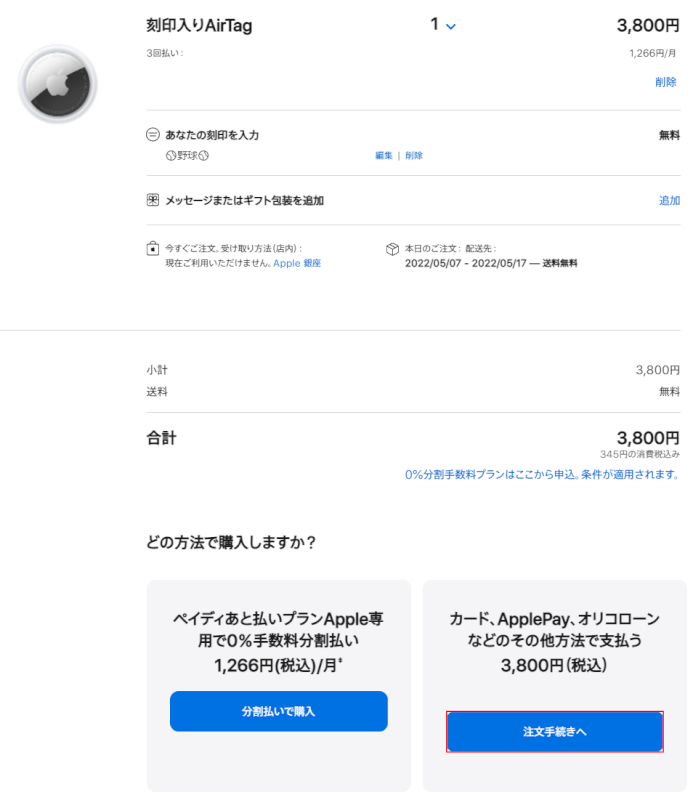
バッグの内容を確認し、ここでは一括払い(例:3,800円(税込))の注文手続きへボタンを押します。
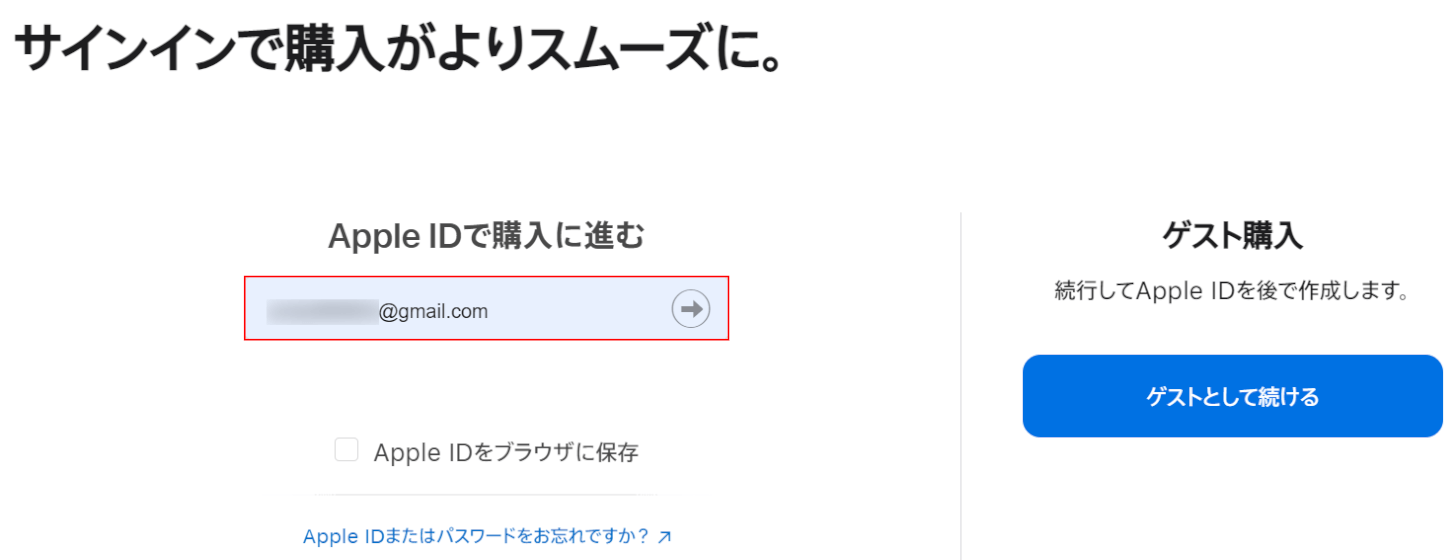
ここで、Apple IDにメールアドレスが自動入力されていることを確認し、そのまま枠内の→(右矢印キー)を押してください。
Apple IDをお持ちでない方は、ゲストとして続けるボタンを押して次に進んでください。
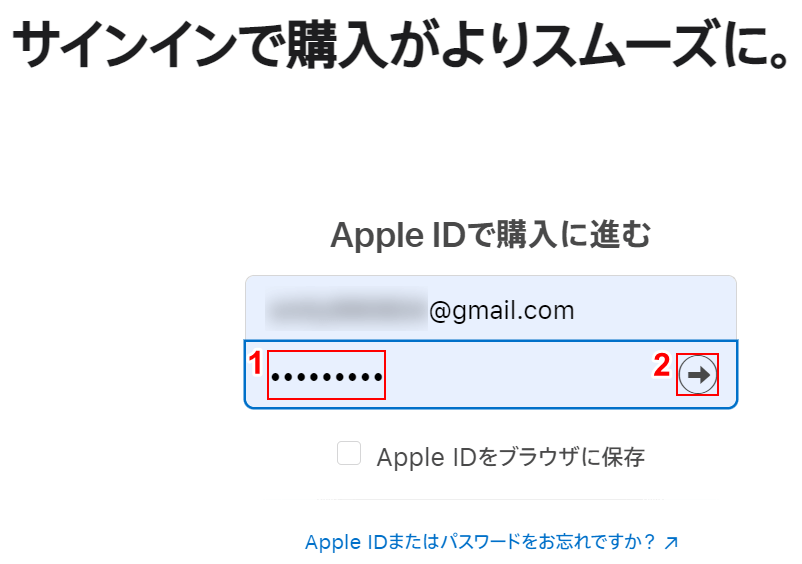
①Apple IDのパスワードを入力します。
②→(右矢印キー)を押します。
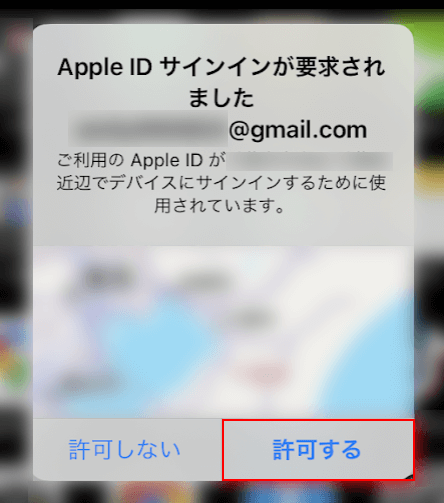
ここでは、自分のiPhoneに「Apple ID サインインが要求されました」が表示されました。
許可するボタンを押します。
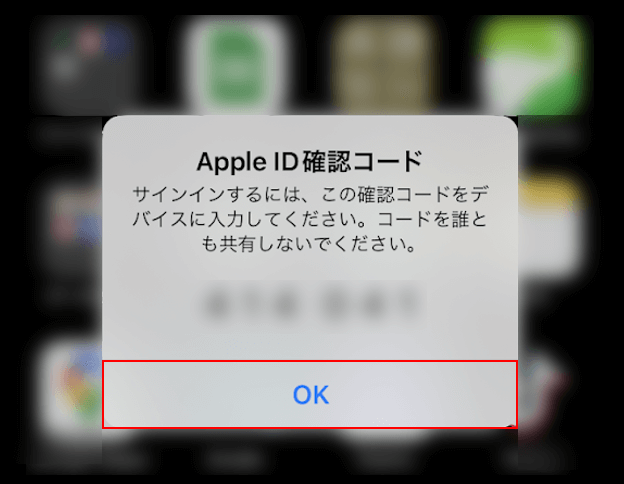
Apple ID確認コード(6桁の数字)が表示されます。
Apple ID確認コードを確認したら、OKボタンを押します。
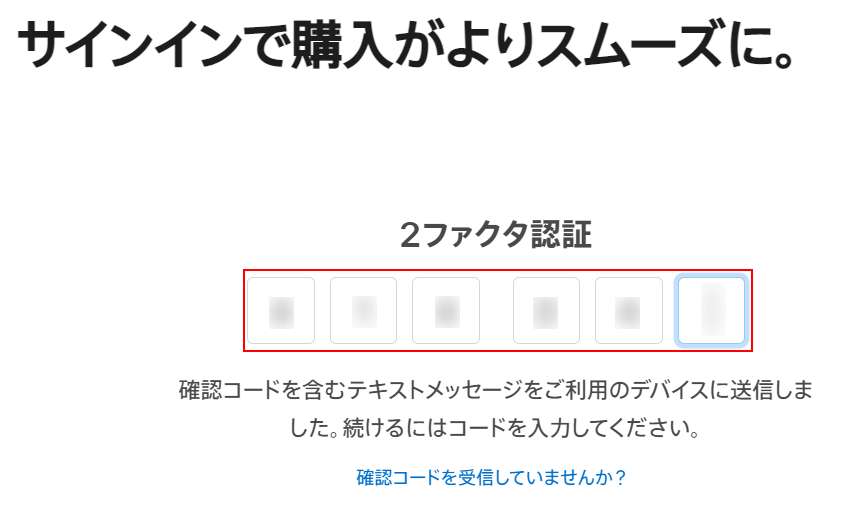
元の購入手続き画面に戻ります。
2ファクタ認証にApple ID確認コード(6桁の数字)を入力します。
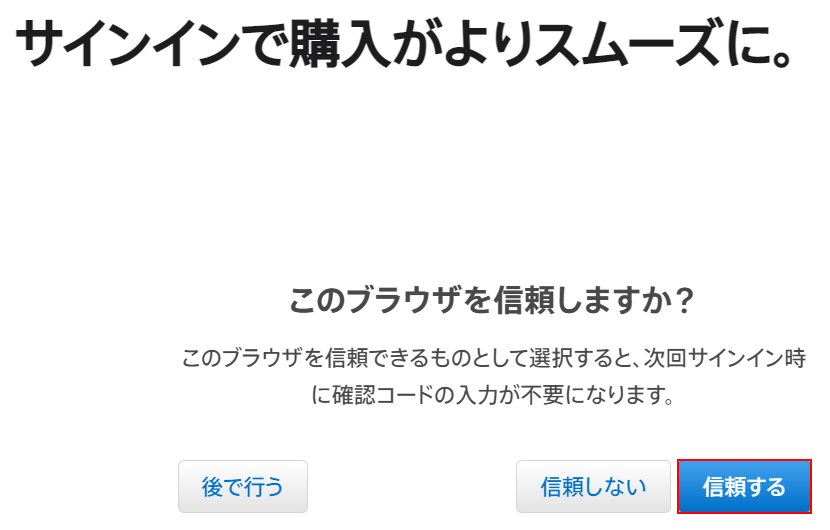
「このブラウザを信頼しますか?」のメッセージが表示されました。
信頼するボタンを押します。
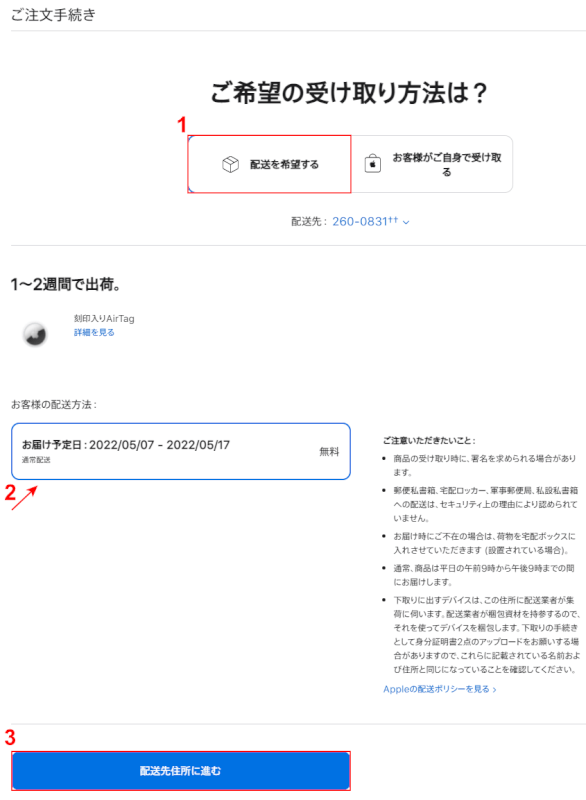
①ご希望の受け取り方法(例:配送を希望する)を選択します。
②お届け予定日(通常配送)を確認し、③配送先住所に進むボタンを押します。
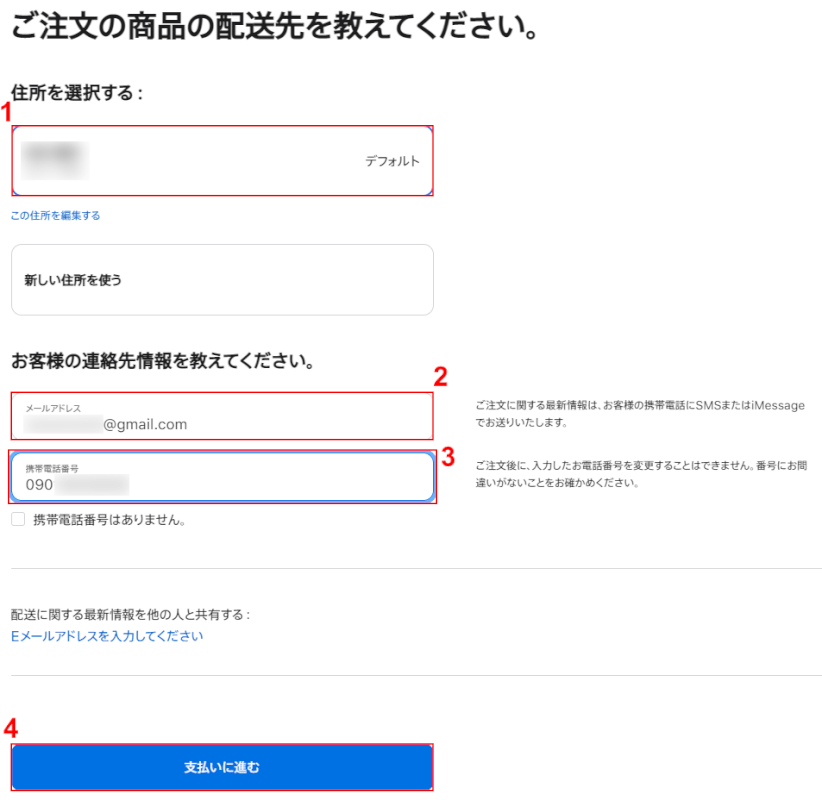
①記録されている住所を確認します。指定の住所が無い場合は、「新しい住所を使う」を選択して登録を行います。
②メールアドレスを確認し、③携帯電話番号を入力します。
④支払いに進むボタンを押します。
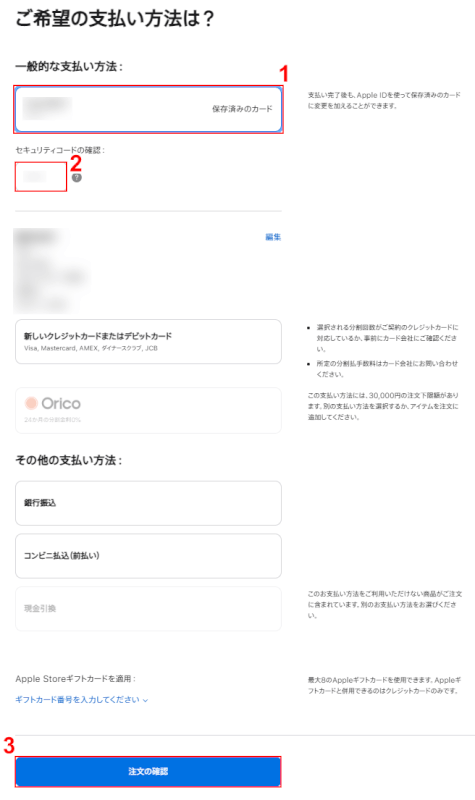
①クレジットカードの番号を入力もしくは確認をします。②セキュリティコードの番号を入力をします。
③注文の確認ボタンを押します。
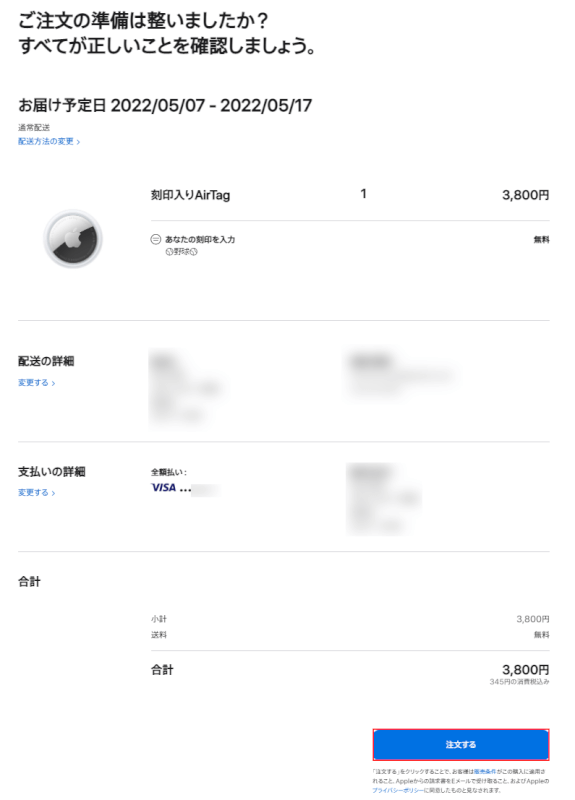
最後に注文の内容をすべて確認し、注文するボタンを押すと注文が完了します。
おすすめの刻印
おしゃれな刻印
AirTagにおしゃれな刻印を入れたい方は、以下をご覧ください。
難読の一文字

多くの人が読めないような難読文字を一文字だけ入れるのがオシャレなんです。
普段目にすることのない文字を刻印すると、見る人の目を惹きつけます。
絵文字
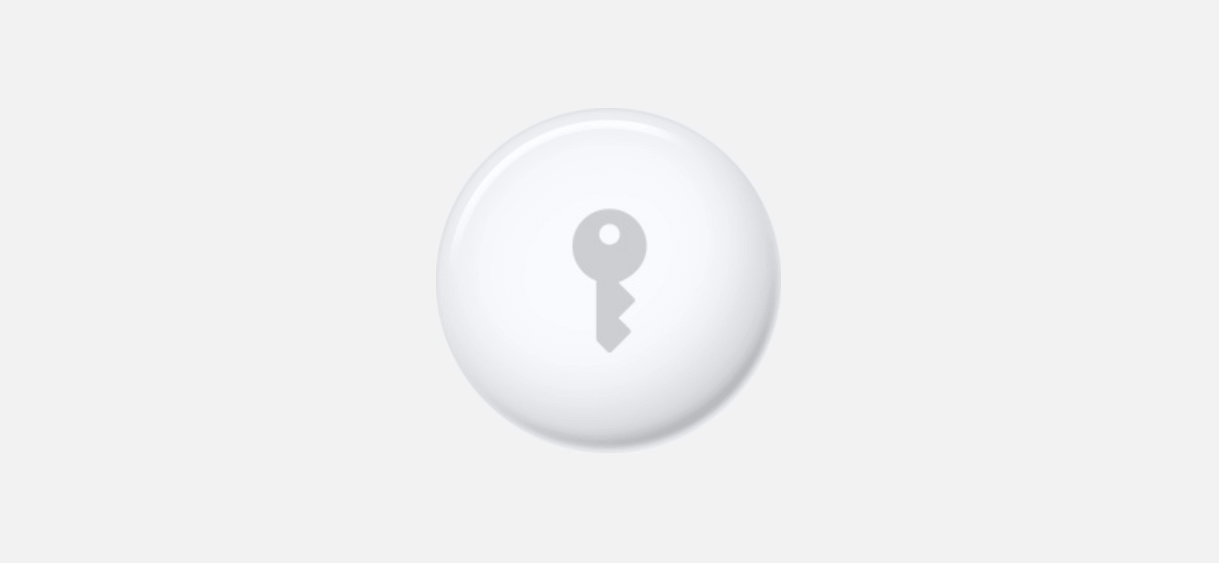
2022年4月22日現在、AirTagで刻印できる絵文字は全部で56種類あります(アルファベットと丸で囲んだ数字を除く)。
絵文字の数はやや少ないですが、中にはおしゃれなものもあるはずです。
かわいい刻印
AirTagにかわいい刻印を入れたい方は、以下をご覧ください。
顔文字

2022年4月22日現在、AirTagで刻印できる絵文字は全部で12種類あります。
絵文字の数はやや少なめですが、その中にかわいい絵文字がたくさんあるので、じっくり選んでみてください。
動物
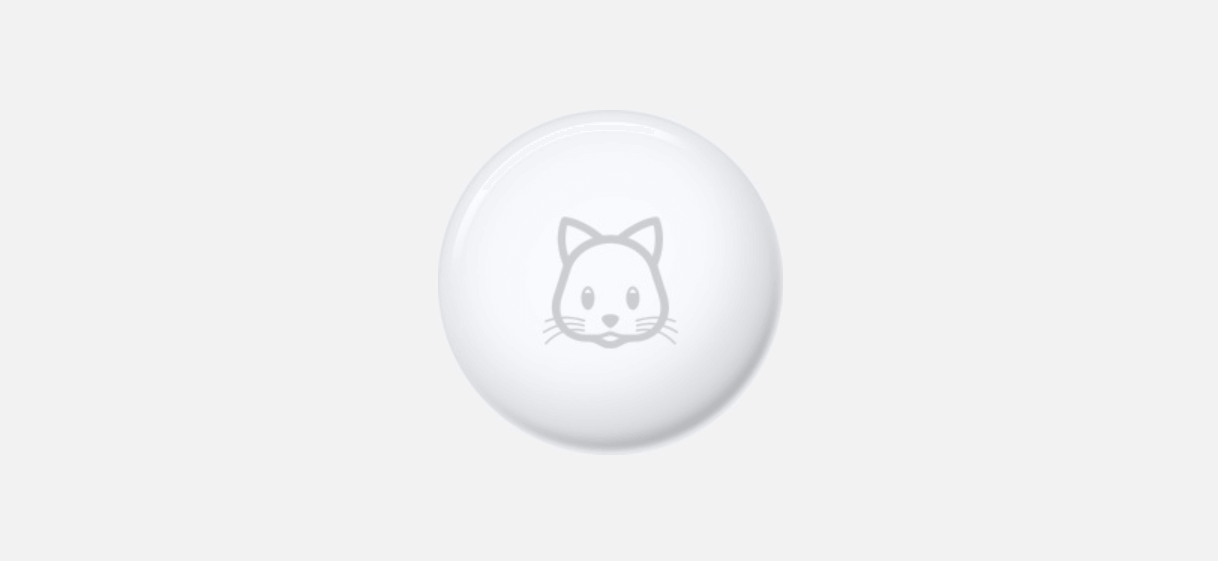
2022年4月22日現在、AirTagで刻印できる動物の絵は全部で16種類あります。
かわいい動物に出会ったら、AirTagの刻印を検討してみてはいかがでしょうか。
刻印アイデア一覧
AirTagに刻印をしたいけど、どんな刻印にしたらいいのかわからないという方も多いと思います。
刻印の内容は、その人の価値基準に関わることなので、どのような文字/記号などを使うかよりも、どのような用途/価値観で刻印の内容を考えるかが重要です。
AirTagを刻印する際の基準となるアイデアを以下にまとめましたので、ご覧ください。
取り付けるアイテムの名前
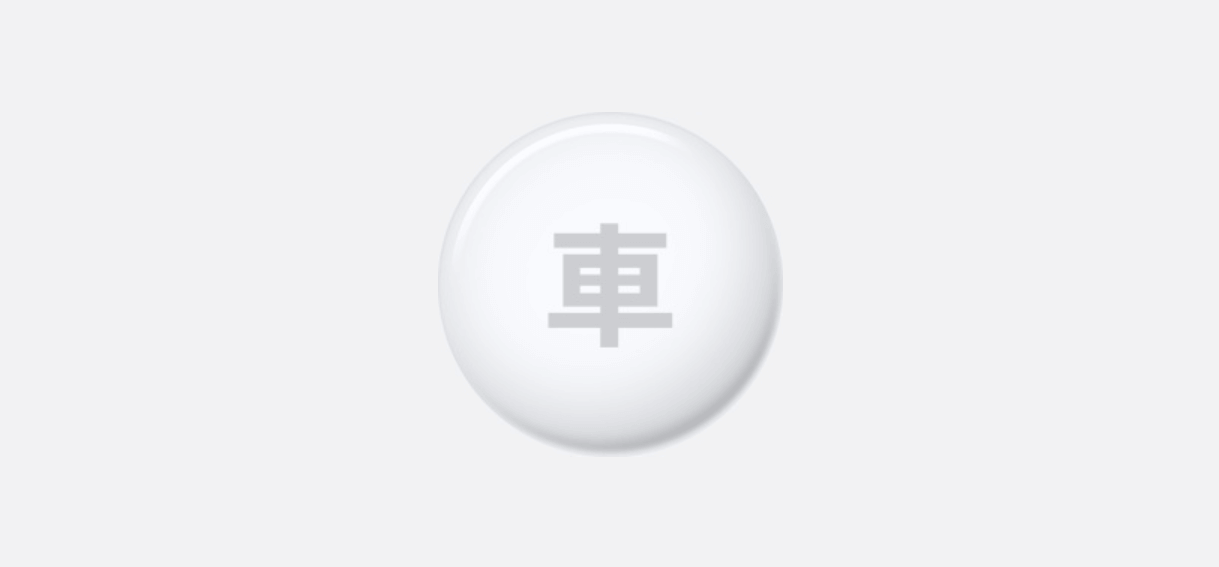
車、自転車、カバン、財布、カメラなど、AirTagに付けるアイテムの名前を入力する人が多いようです。
特に、複数のAirTagを使用する場合、取り付けるアイテムの名称をAirTagに刻印することで、他のAirTagと区別することが可能です。
ナンバリング
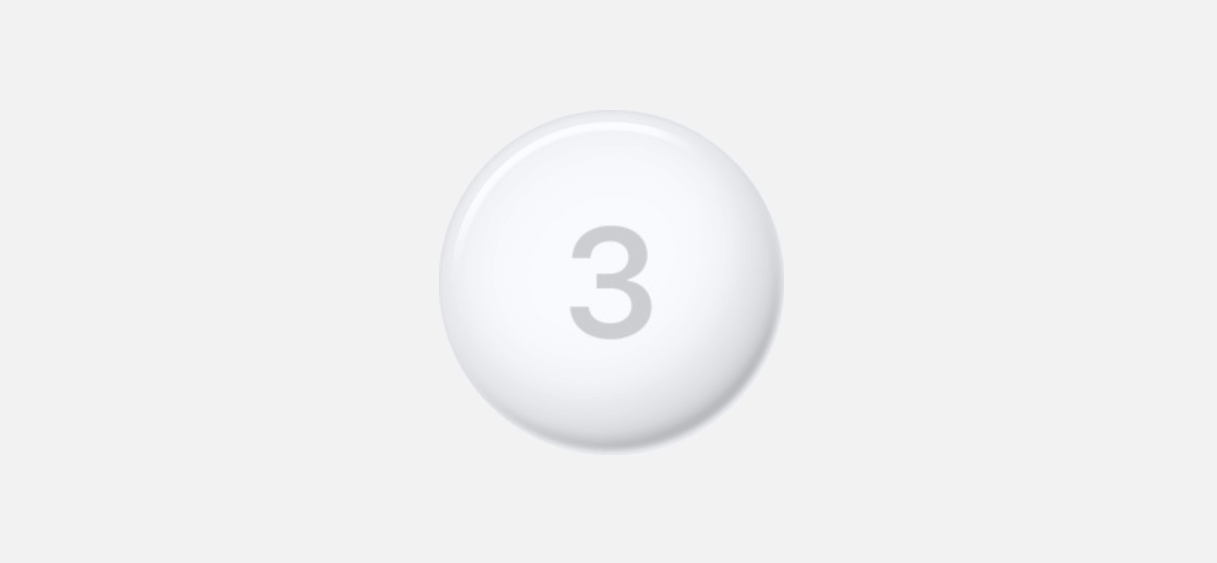
AirTagが複数ある場合は、1、2、3…と番号を刻印して管理することができます。
AirTagを取り付けるアイテムが変わっても、アイテム名ではなく番号なので、違和感なく使い続けることができます。
自分の名前

AirTagに名前を刻印することで、複数の人がAirTagを使用していても、一目で自分のものだとわかります。
将来的にAirTagを売る予定がないのであれば、自分の名前を刻印しておくのもいいかもしれませんね。
自分のイニシャル
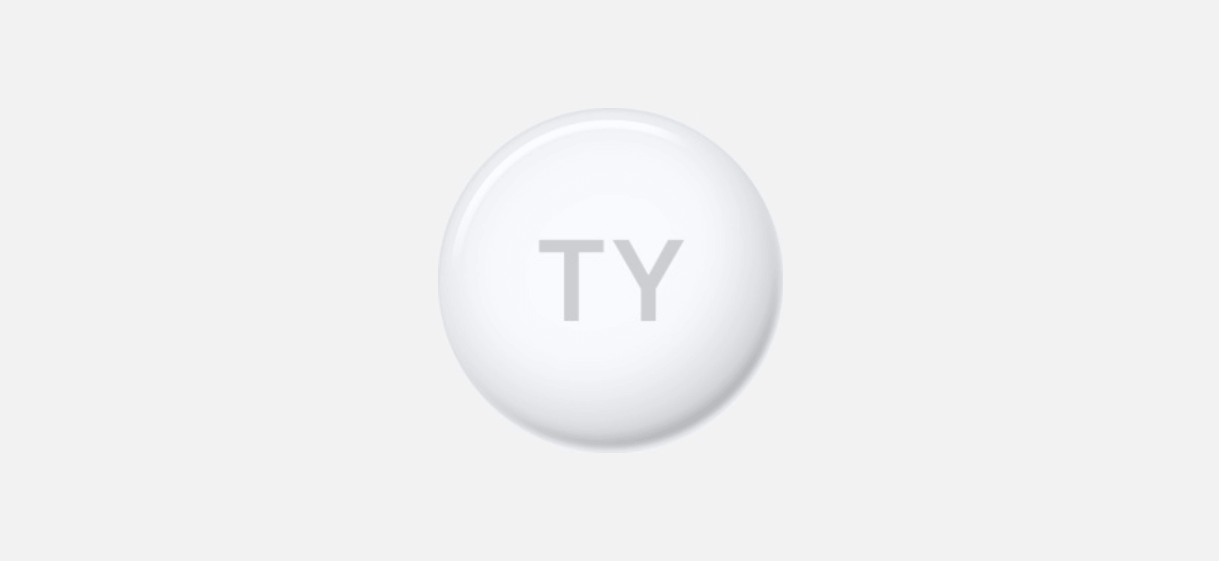
AirTagに自分のイニシャルを刻印することができます。
本名を刻印するのは恥ずかしい、プライバシーへのリスクが気になるという方は、イニシャルを刻印するのもよいでしょう。
ペットの名前

ペットを飼われている方は、AirTagにペットの名前を刻印するのもよいでしょう。
ペットを毎日可愛がっているように、AirTagにも愛着が湧いてくるかもしれません。
禁止事項

「お酒をやめたい」「タバコをやめたい」などと思っている人は、禁止事項をAirTagに刻印するとよいかもしれませんね。
AirTagを使うたびに、生活から排除したい習慣を思い出すことができるので、試しに禁止事項を刻印してみてはいかがでしょうか。
心がけ

以前は頭に入っていたのに、いつの間にか忘れてしまっていて、実現できていないということはよくあることです。
心に留めておきたいことを紙に書いて壁や机に貼ることに抵抗がある方は、AirTagに刻印することで日常的に目にすることができますので、ご興味があればぜひお試しください。
目標

皆さんの中には、合格や成功といった目標があり、目標を見据えて心を奮い立たせたいと考えている人もいるのではないでしょうか。
普段からAirTagを使って、目標を達成できるように刻印をしておくと、さらに気持ちを奮い立たせることができるかもしれません。
好きな四字熟語

「初志貫徹」「有言実行」「七転八起」など、いつも心に留めておきたい四字熟語を刻印することもできます。
AirTagに四字熟語を入れることで、自分のモットーを思い出すだけでなく、他人から見てもカッコよく見えるかもしれません。
行ってみたい場所

仕事などで忙しく、心に余裕がないとき、いつか行ってみたい場所が常に目の前にあると、心が落ち着くかもしれません。
いつか行ってみたい場所をAirTagに刻印し、実現することを夢見ることで、心にゆとりが生まれるはずです。
本記事では、以下のデバイスを使用して検証しています。他の環境では再現できない可能性がありますのでご了承ください。
- AirTag 1.0.291
- iPhone 11 iOS 15.4.1
問題は解決できましたか?
記事を読んでも問題が解決できなかった場合は、無料でAIに質問することができます。回答の精度は高めなので試してみましょう。
- 質問例1
- PDFを結合する方法を教えて
- 質問例2
- iLovePDFでできることを教えて

コメント
この記事へのコメントをお寄せ下さい。